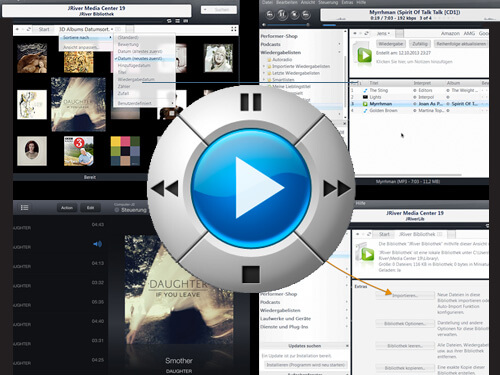Inhaltsverzeichnis
November 2013 / Jens Bondarenko
Jetzt schreibt der Bondarenko schon wieder über einen Computer-Mediaplayer, werden Sie sagen. Wenn ein Anbieter „The Most Comprehensive Media Software“ – und nicht einfach nur „Player“ – als zielgruppenorientierte Verbraucherinformation postuliert, wird man neugierig, oder? Die relevante Software nennt sich JRiver Media Center, besitzt zahlreiche Freunde auf dem Erdenrund, kommt aus dem Land der unbegrenzten (Un-)Möglichkeiten und verhält sich auch so: Sie kann und will einfach alles. Für mich als Computeraudiophilen stellen sich spontan so einige Fragen zu JRiver MC – die es im Folgenden zu beantworten gilt.
Für Freeware-Freunde zunächst der Hinweis auf eine unumgängliche pekuniäre Vorbedingung: Die Software kostet 49 US-Dollar (aktuell rund 38 Euro). Eine gekaufte JRiver-Lizenz gilt dabei ausdrücklich für mehrere Rechner, aber immer nur unter einem Betriebssystem! Hierfür bekommt man allerdings einen einzigartigen Funktionsumfang spracheverschlagenden Ausmaßes, der weit über den Horizont eines rein stereophilen Musikliebhabers hinaus gehen dürfte:
- Audio-, Video- und Fotowiedergabe
- Einbindung von Webshops wie Amazon
- Audio- und Videoeditor
- Dateiformatkonverter
- Mediaserver (UPnP bzw. DLNA)
- Medienbibliotheken lokal und in Netzwerken
- verschiedene Ansichten der Standard-Benutzeroberfläche und Skins
- Plugin- und Fernbedienungsfähigkeit
Zudem gibt’s unzählige weitere Funktionen, die Spielspaß auf längere Sicht garantieren, weil sie sich geschickt in scheinbar unendlich tiefgründigen Konfigurationseinstellungen verbergen. Foobar2000, um eine prominente Alternative ins Feld zu führen, gibt sich gegenüber JRiver Media Center funktional und visuell regelrecht spartanisch …
Der Preis JRivers relativiert sich natürlich: Kaum ein Wunsch dürfte offen bleiben, was das Abspielen und Verwalten von Audio und Video betrifft. Ob das ein Vorteil hinsichtlich der Bedienbarkeit ist, kann man anhand der verfügbaren Testversion schnell selbst feststellen.
Nur kurz sei erwähnt: Was die in der Aufzählung oben erwähnte Pluginfähigkeit betrifft, halte ich insbesondere folgende Funktionalitäten für erwähnenswert: Zugriff und Wiedergabesteuerung per Webbrowser, das Windows-7-Taskbar-Plugin sowie den Sleeptimer – alle kostenlos von JRivers Webseite herunterzuladen.
Ich will nur einige grundlegende Aspekte der Software beleuchten, die bis hin zur audiophilen Wiedergabe auch sehr umfangreicher Musikarsenale wichtig sind: Installation, Datenverwaltung, Hardwarekonfiguration und – wer hockt schon gern beim Musikhören vor einem verkabelten Laptop – Fernsteuerung …
Wir steigen ein in die Vorstellung der deutschsprachigen Version 19 für Windows. Zudem gibt es freilich auch eine MacOS-Variante identischen Funktionsumfanges und gleicher Bedienung. Beiden Versionen gemein ist, dass sie sich an keinerlei Konventionen für die Bedienoberfläche zu halten scheinen und verglichen mit vielen anderen Mediaplayern eine ganz eigene Erscheinungsform mitbringen.
Ein Windows nützt selten allein – Installation
JRiver, einmal mit erfreulich knappen 25 MB heruntergeladen von des Herstellers nicht immer lückenlos gepflegter Downloadseite (zum Beispiel ist die deklarierte Versionsnummer zuweilen niedriger als die tatsächlich verfügbare aktuelle Version beim Download), stellt dem User einen hilfreichen Installationsassistenten zur Seite.
Wer sich traut, die Option „Benutzerdefiniert“ beim Installieren zu wählen, den belohnt JRiver MC mit Möglichkeiten zur Dateiverknüpfung (Doppelklick auf Audio- oder Videodateien im Explorer öffnet JRiver) oder mit der Option, JRiver portabel – also ohne Einbindung in Windows – zu installieren. Damit könnte man JRiver zum Beispiel auf einer externen Festplatte mit der eigenen Musikbibliothek herumtragen und hätte nicht nur die Musik, sondern auch den Player mit seinen sämtlichen Einstellungen, etwa bei Freunden auf deren Party, verfügbar.

Für die Benutzeroberfläche stehen aktuell 63 verschiedene sogenannte Skins zur Verfügung. Vermutlich ist damit jeder Geschmack abgedeckt, allerdings ist die Benutzeroberfläche anders als bei Foobar2000 immer in gleicher Art und Weise aufgeteilt. Die Bildschirmfotos in diesem Artikel beziehen sich auf die Standardoberfläche.
Der erste Start JRivers zeigt das unspektakuläre Startfenster und führt zunächst zu einer Darstellung der Hersteller-Homepage in JRiver. Links im Bild das ab jetzt allgegenwärtige Navigationsfenster, rechts das Detailfenster mit den späteren Playlisten und oben die Wiedergabesteuerung – das kennen wir aus anderen Mediaplayern.

Wie es sich für eine patriotische amerikanische Software gehört, telefoniert JRiver fleißig nach Hause und informiert sich über neue Versionen von sich selbst. Sollte ein Update verfügbar sein, erkennt man das einfach an einem Updatehinweis im Hauptfenster links unten, wo man die neue Version natürlich inklusive Neustart von JRiver gleich installieren kann.
Ebenso umständlich wie vermutet, lässt sich diese Heimatverbundenheit unterbinden, nämlich über „Extras – Optionen – Startoptionen – Updatequellen – Kanal“ und dann per Popmenü „Automatische Aktualisierung deaktivieren“. Es sei an dieser Stelle darauf hingewiesen, dass die vergleichsweise umfangreichen internetbasierten Funktionen für zum Beispiel Kaufvorgänge bei Amazon und dergleichen nach einer immer aktuellen Version von JRiver verlangen, ohne Wenn und Aber. Grund sind mögliche Sicherheitsrisiken, die dem Hersteller bekannt und in neueren Versionen repariert wurden. Wer JRiver isoliert lokal nutzt, kann meiner Meinung nach auch dem vielfach erprobten und erfolgreichen Prinzip „never change a running system“ folgen, solange die Software wie gewünscht funktioniert und alle benutzten Dateiformate unterstützt.
Computer-Audio: JRiver Media Center - Anleitung, Tipps & Tricks